2345看图王将图片打印出来的方法教程
时间:2023-03-30 11:50:53作者:极光下载站人气:554
2345看图王是一款非常好用的看图软件,我们可以使用该软件轻松查看和编辑各种格式的图片,非常地方便实用。如果有需要,我们还可以使用2345看图王将喜欢的图片打印出来。那小伙伴们知道2345看图王中具体该如何打印图片吗,其实打印方法是非常简单的,我们只需要使用2345看图王打开图片后,点击工具栏中的打印图标就可以在打开的窗口中设置想要的打印参数了,比如可以设置纸张大小,设置尺寸等等,然后点击右下方的“打印”按钮就可以了。接下来,小编就来和小伙伴们分享具体的操作步骤了,有需要或者是有兴趣了解的小伙伴快来和小编一起往下看看吧!
操作步骤
第一步:双击打开2345看图王,在界面左侧浏览找到图片存储的位置,双击打开需要打印的图片;
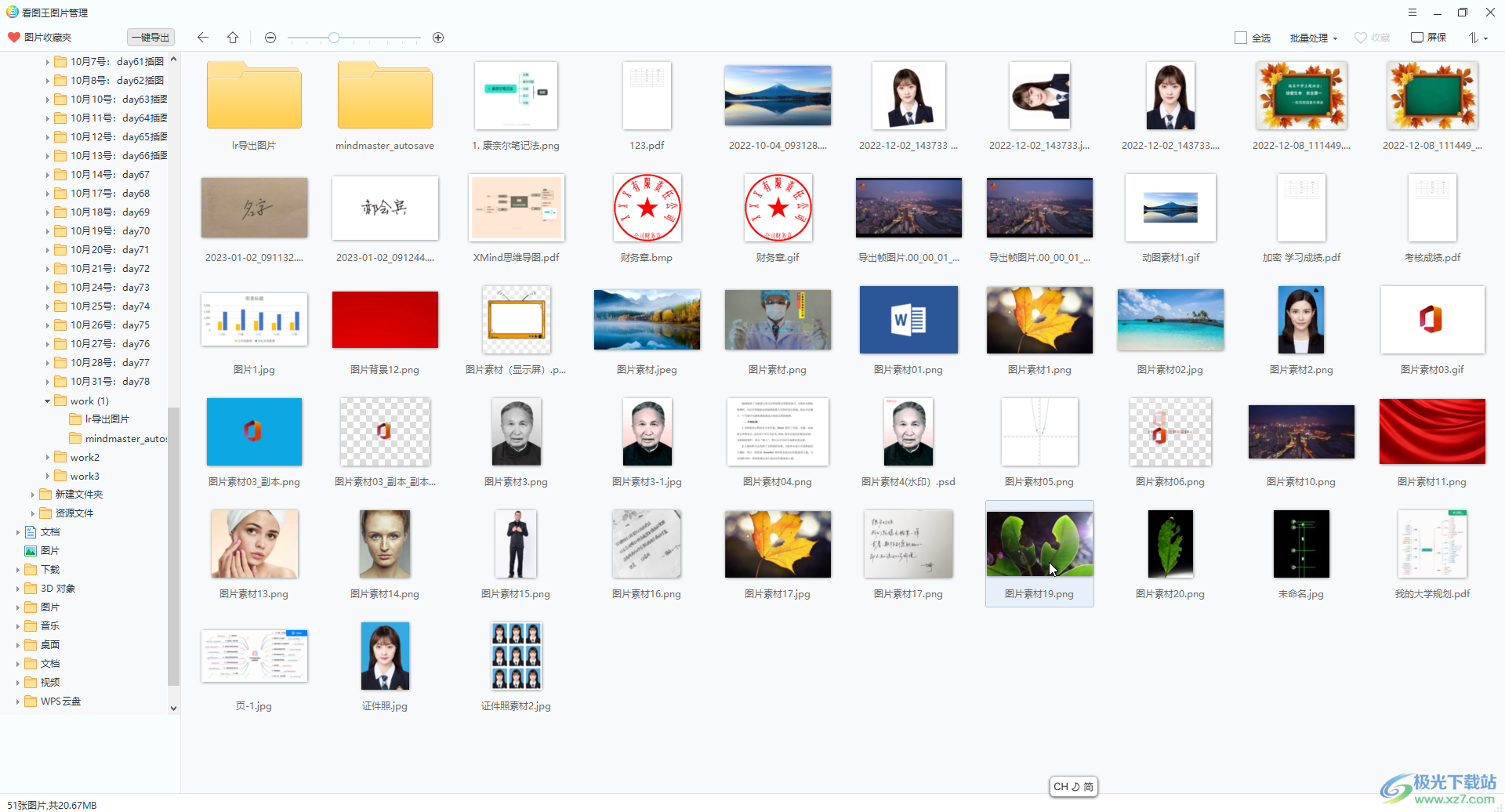
第二步:将鼠标悬停到图片中,看到界面下方出现工具栏后点击如图所示的打印图标;
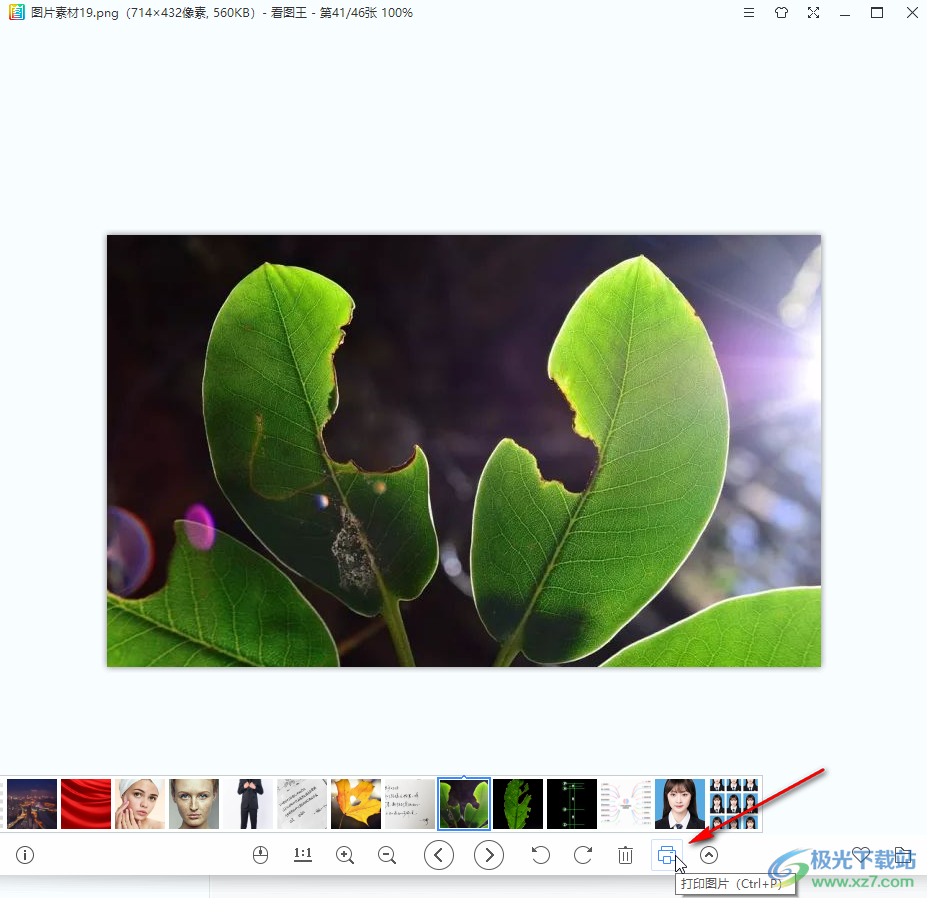
第三步:在打开的窗口上方可以选择打印机,设置纸张大小和质量;
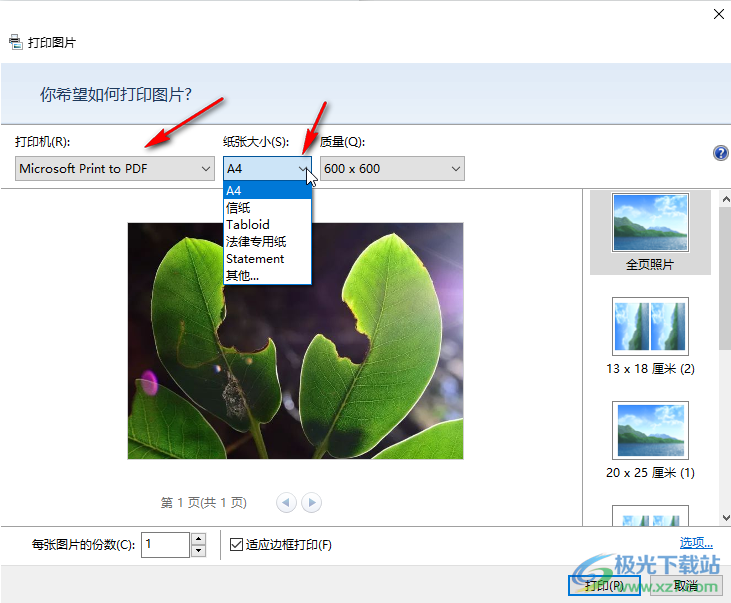
第四步:在界面右侧可以设置尺寸;
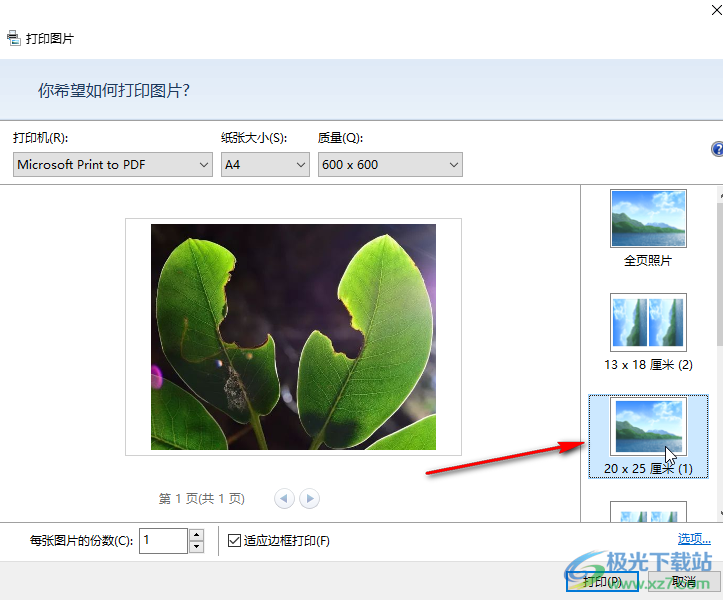
第五步:在界面下方设置打印份数,是否使用边框,然后点击右下方的“打印”按钮就可以进行打印了。
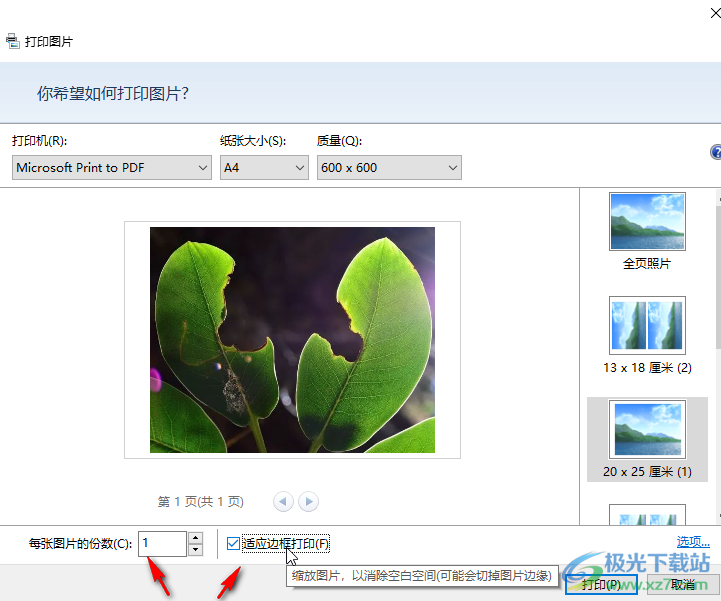
以上就是2345看图王中打印图片的方法教程的全部内容了。打开图片后在工具栏中我们还可以点击美化图片,为图片添加马赛克,裁剪图片等等。
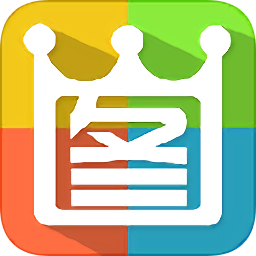
大小:37.12 MB版本:v9.2 电脑版环境:WinAll, WinXP, Win7, Win10
- 进入下载
相关推荐
相关下载
热门阅览
- 1百度网盘分享密码暴力破解方法,怎么破解百度网盘加密链接
- 2keyshot6破解安装步骤-keyshot6破解安装教程
- 3apktool手机版使用教程-apktool使用方法
- 4mac版steam怎么设置中文 steam mac版设置中文教程
- 5抖音推荐怎么设置页面?抖音推荐界面重新设置教程
- 6电脑怎么开启VT 如何开启VT的详细教程!
- 7掌上英雄联盟怎么注销账号?掌上英雄联盟怎么退出登录
- 8rar文件怎么打开?如何打开rar格式文件
- 9掌上wegame怎么查别人战绩?掌上wegame怎么看别人英雄联盟战绩
- 10qq邮箱格式怎么写?qq邮箱格式是什么样的以及注册英文邮箱的方法
- 11怎么安装会声会影x7?会声会影x7安装教程
- 12Word文档中轻松实现两行对齐?word文档两行文字怎么对齐?
网友评论